이篇文章은 Windows 10과 Windows 11에서의 Windows 보호 인쇄 모드(PPM)를 탐구합니다. 이것은 Windows에서 민감한 인쇄 작업을 보호하는 보안 기능입니다. 저는 Windows PPM의 목적, 기능성, 그리고 혜택을 깊이 있게 탐구하며, 그 적용, 고급 보안 조치, 그리고 안전하고 신뢰할 수 있는 인쇄를 보장하기 위한 실질적인 문제 해결 기술에 중점을 둘 것입니다.
Windows 보호 인쇄 모드는 Windows 인쇄 시스템에서 인터넷 인쇄 프로토콜 (IPP) 지원을 추가하여 Mopria 인증 프린터만을 허용하고 제삼자 프린트 드라이버를 방지합니다. 많은 Mopria 인증 프린터는 기본적으로 제조사 드라이버를 로드합니다. 이러한 제한으로 Microsoft는 그렇지 않으면 불가능할 보안을 제공할 수 있습니다.
Windows 보호 인쇄 모드 소개
Windows 보호 프린트 모드는 기밀하고 보호된 프린트 작업이 네트워크 환경 내에서 안전하게 출력되도록 보장하는 보안 기능입니다. 데이터 유출과 비授权 접근이 빈번한 시대에, 보호된 프린트 모드는 민감한 문서를 잠재적인 위협으로부터 보호하기 위한 견고한 솔루션을 제공합니다. 이 모드는 데이터 암호화, 사용자 인증, 그리고 프린트 작업 중 비授权 접근과 변조를 방지하기 위한 안전한 작업 저장 등 다양한 고급 보안 조치를 활용합니다.
왜 Windows 보호 프린트 모드를 활성화해야 하나요?
Windows 보호 프린트 모드(PPM)를 활성화하고 사용하는 이유는 많습니다. 가장 흔한 이유를 설명해드리겠습니다.
- 향상된 보안 – PPM을 사용하면 모든 프린트 작업이 암호화되고 네트워크를 통해 안전하게 전송되어 공격 위험과 차단의 위험이 줄어듭니다. 민감한 문서는 프린트 과정 전체에서 보호됩니다.
- 규제 준수 – 엄격한 규제가 적용되는 산업(의료, 정부, 금융 등)에서 PPM은 데이터 보호 및 개인정보 보호 요구사항을 충족하는 데 도움이 됩니다.
- 사용자 인증 – PPM은 프린트 전에 사용자 인증을 요구하여, 只有授權 사용자만 인쇄된 문서에 접근하고 회수할 수 있도록 합니다.
- 감사 및 책임성 – PPM은 인쇄 작업의 향상된 추적 및 감사를 가능하게 하여, 모든 인쇄 활동을 모니터링하고 기록할 수 있는 능력을 높입니다. 이는 기업의 보안 분야를 유지하는 데 적극적인 접근 방식입니다.
ключевые функции и возможности
IT 전문가들은 Windows PPM을 기다려온 아주 오랜 시간이었습니다. 여기서 중요한 기능들은 깊이 있으며, 특히 기술적이고 안전한 인프라 측면에서 매우 중요합니다. 또한 마이크로소프트가 ‘레거시와 호환성을 내려놓고 의미 있게 전진’하는 훌륭한 사례입니다.
여기서 Windows PPM의 주요 기능을 설명해드리겠습니다.
- 인쇄 드라이버가 더 이상 필요하지 않음 – PPM은 Windows의 현대적인 인쇄 스택을 사용하여 제삼자 드라이버가 필요 없도록 합니다. 네, 잘 들었습니다. 이는 프린터 관리를 크게 단순화시키고 모든 연결된 사용자에게 일관되고 신뢰할 수 있는 인쇄 경험을 보장합니다.
- 안전한 작업 저장 – 인쇄 작업은 인증된 사용자가 물리적으로 찾아가 회수할 때까지 프린터에 안전하게 저장됩니다.
- 데이터 암호화 – 인쇄 작업은 전송 중 암호화되며, 전체 과정에서 보안이 유지됩니다.
- 사용자 인증 – 위와 같이, 인증된 사용자만 인쇄 작업을 생성하고 전송할 수 있습니다.
- mopria 인증 프린터와의 호환성 – PPM은 mopria 인증된 프린터들만을 지원합니다. 즉, 단일 universal 프린트 드라이버가 설치되어 있습니다. 그것뿐입니다, 다른 드라이버는 필요하지 않고, 지원되지 않습니다. 프린트 관리 IT 전문가들은 수십 년 동안 이 꿈을 꾸고 있었습니다…
- mopria 인증 프린터는 mopria 얼라이언스라는 조직이 mobile 프린팅 표준을 개발하고 홍보하는 기준을 충족하는 프린터입니다.
- 개선된 보안 – 세드파티 프린트 드라이버를 금지함으로써 PPM은 레거시 프린팅 방법과 관련된 많은 취약점을 완화하고, 사용자의 컴퓨터에 혼란을 초래하는 프린트 드라이버 관리와 수리의 번거로움을 덜어줍니다.
- 간소화된 프린팅 경험 – Windows 보호 프린트 모드는 컴퓨터의 아키텍처에 관계없이 원활하고 일관된 프린팅 경험을 제공합니다. 이는 사용자의 프린팅 경험에 큰 도움이 됩니다. ‘프린트하고 잊어버리자…’.
- 프린트 스풀러 – 기본 프린트 스풀러 작업은 이제 사용자 보안 문맥에서 실행됩니다, 시스템 문맥이 아닙니다. 프린트 드라이버가 더 이상 시스템 문맥에서 실행되지 않기 때문에, Windows 프린트 스풀러 서비스의 보안이 강화됩니다.
Windows 보호 프린트 모드를 활성화하는 방법
Windows Protected Print Mode를 활성화하는 두 가지 주요 접근 방식이 있습니다. Windows의 설정 앱과 그룹 정책을 사용하여 기능을 원활하게 환경의 일부나 전체에 적용할 수 있습니다. 여기서 두 가지 방법을 보여드리겠습니다.
설정 앱
Windows 11에서는 시작 버튼을 클릭한 후 설정 앱을 클릭합니다. 왼쪽에서 ‘(‘블루투스 및 기기)’를 클릭하고 ‘(‘프린터 및 스캐너)’를 클릭합니다.
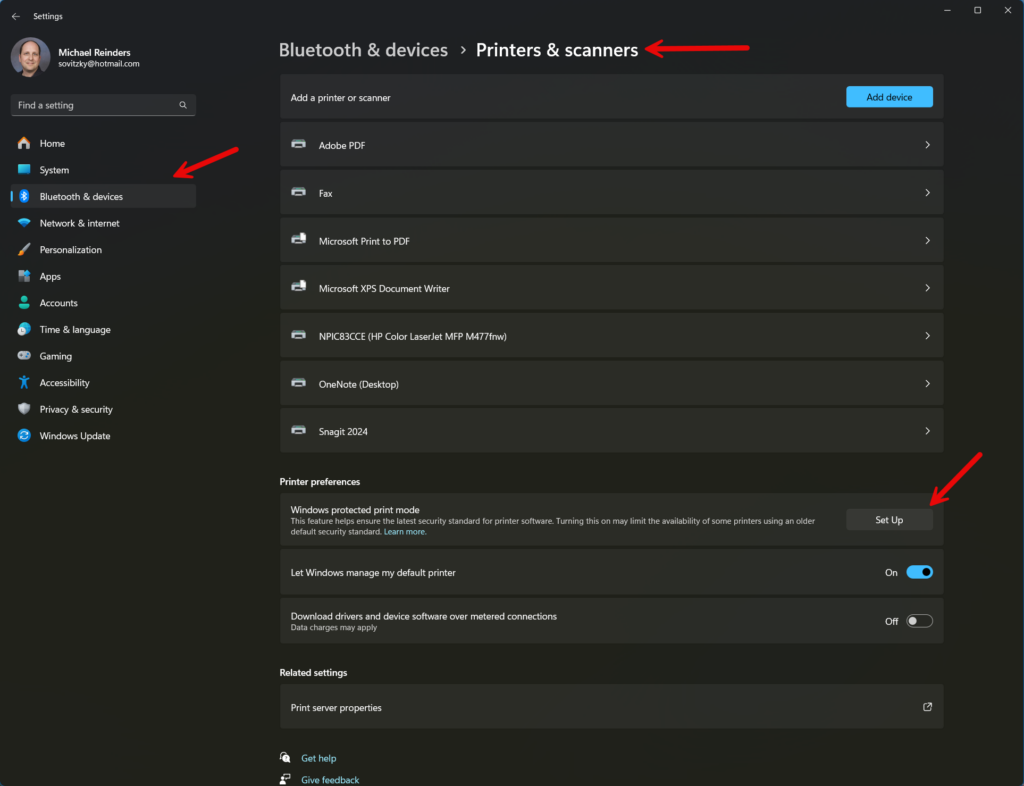
‘(‘프린터 환경 설정)’ 섹션 아래에 ‘(‘Windows 보호 프린트 모드)’가 있습니다. 오른쪽의 ‘(‘설정)’ 버튼을 클릭합니다.
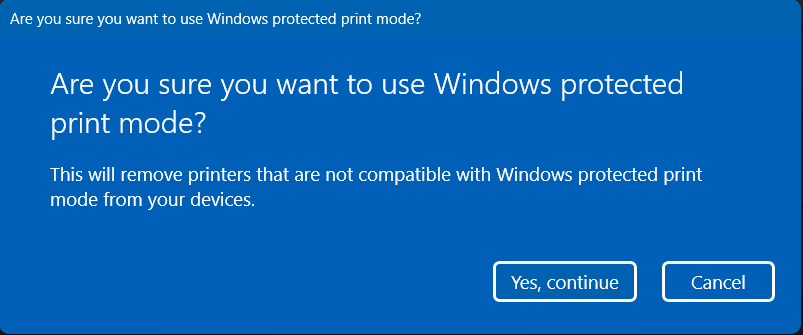
Windows 보호 프린트 모드를 활성화하는 것을 확인하라는 메시지가 나타납니다. 사용하려는 모든 프린터가 Windows PPM과 호환되는지 확인해야 합니다. 모프리아 웹사이트를 방문하여 프린터 모델을 검색할 수 있습니다.
그룹 정책
모든 사용자의 컴퓨터를 방문하고 싶지 않다면 그룹 정책을 사용할 수도 있습니다. 하하. 로컬 그룹 정책 편집기를 사용하여 특정 정책을 찾는 방법을 설명드리겠습니다. 그런 다음 주 원격 작업站에서 그룹 정책 관리 콘솔을 사용하여 그룹 정책 객체를 구성하고 환경의 적절한 도메인과 OU에 할당할 수 있습니다.
시작 버튼을 클릭하고 ‘gpedit.msc‘를 입력한 후 Enter 키를 눌러 그룹 정책 편집기를 엽니다.
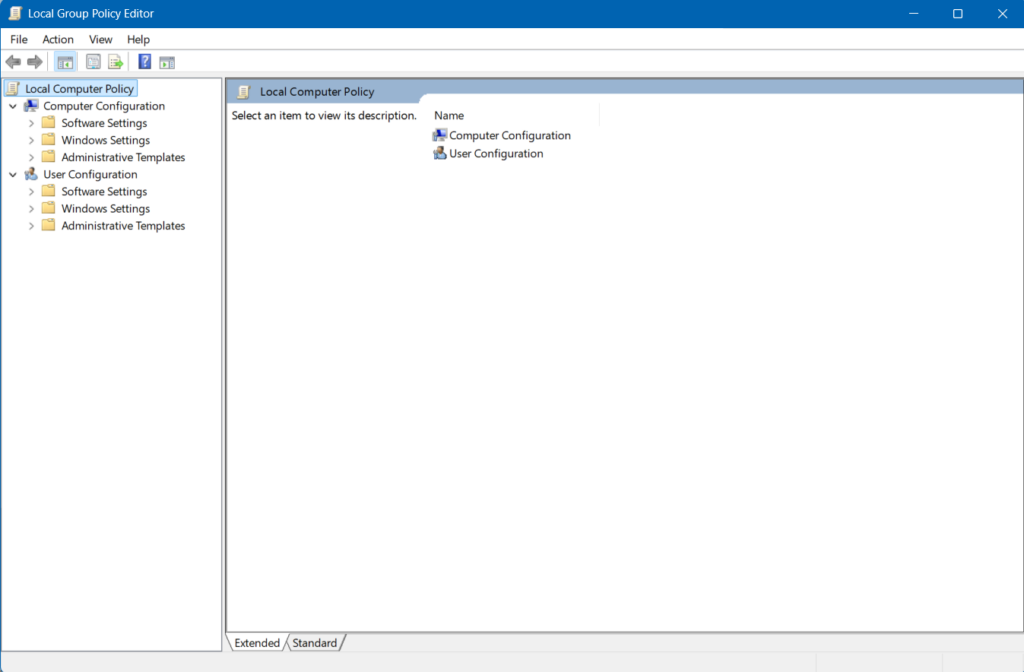
컴퓨터 구성 – 관리 템플릿 – 프린터를 찾습니다.
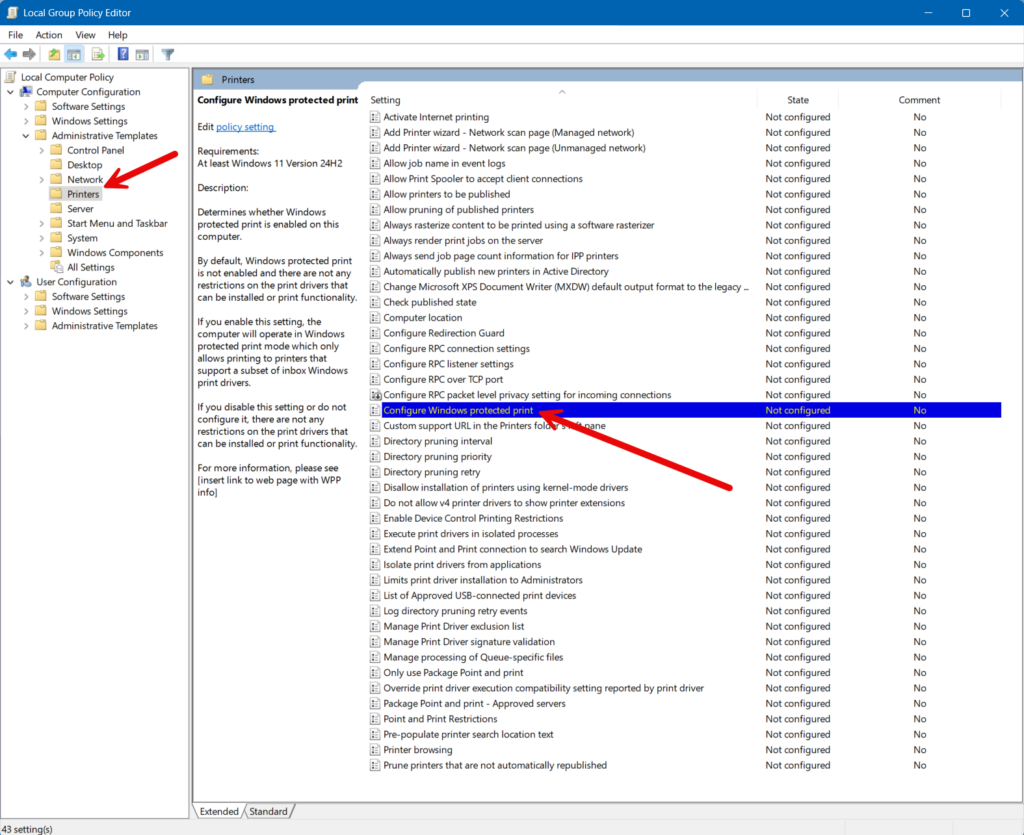
‘ Windows 보호 인쇄 구성‘이라는 정책을 찾아 더블클릭합니다.
사용 옵션을 클릭하고 확인.
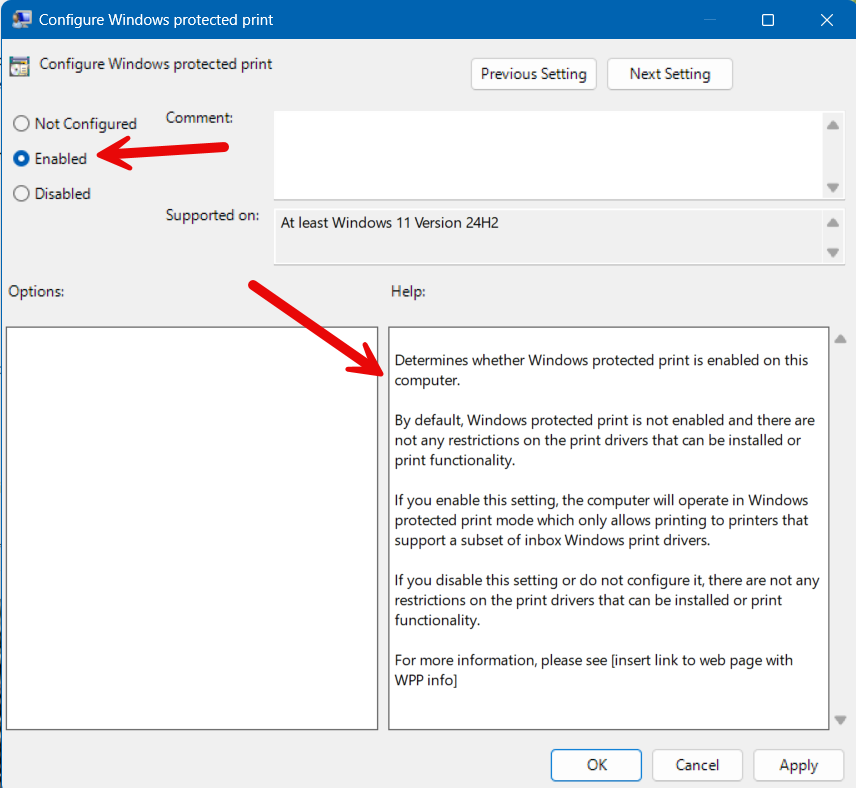
Windows 보호 인쇄 모드로 전환할 때 어떤 문제가 발생할 수 있나요?
위에서 설명한 대로 Windows PMM은 많은 장점을 제공하지만 사용자 환경에서 이 모드로 마이그레이션할 때 직면하게 될 많은 문제와 도전 과제가 있을 수 있습니다. 여기에 가장 인기 있는 항목을 나열해 보겠습니다.
- 호환성 – 가장 많이 발생하는 문제일 것입니다. 장치에서 Windows PMM을 활성화하면 모프리아가 인증하지 않은 모든 인쇄 드라이버가 비활성화/삭제됩니다. 더 이상 이 모드와 호환되지 않는 프린터로 인쇄 작업을 보낼 수 없습니다. 여기에는 데스크톱용 OneNote 인쇄 드라이버와 ‘Windows 10용 OneNote’ 앱을 포함한 소프트웨어 인쇄 드라이버가 포함됩니다.
- 드라이버 제거 – 컴퓨터의 기존 인쇄 대기열과 드라이버가 영구적으로 삭제됩니다. Windows PPM을 비활성화하면 복원할 수 없습니다. 인쇄 드라이버를 다시 다운로드하고 프린터를 처음부터 다시 설치해야 합니다.
- 초기 설정/훈련 – 모든 호환 프린터를 식별하고 그룹 정책을 설정하는 등의 초기 구성과 Due Diligence는 시간이 많이 소요되며 계획이 필요합니다. 새로운 인쇄 절차에 대한 사용자 교육은 간단하지만, 고려해야 합니다.
- 가능한 중단/비용 – 전환 기간 동안 새로운 프린터와 큐를 환경에 구현하는 동안 사용자에게 일부 중단이 발생할 수 있습니다. 또한, Mopria 인증 새로운 프린터를 구매하는 것은 분명히 자본 지출이 필요합니다.
고급 보안은 Windows Protected Print Mode의 핵심입니다.
Windows PPM의 고급 보안 조치는 Windows의 인쇄 관리 도구와 원활하게 통합되어, 보안 설정을 구성하고 관리하는 사용자 친화적인 인터페이스를 제공합니다. 이 깊고 원활한 통합은 조직 전체에서 안전한 인쇄 관행을 구현하고 유지하는 과정을 단순화합니다.
Windows 인쇄 보안과 관련된 많은 보안 이슈가 있었습니다. 두 가지 주목할 만한 이슈를 언급하겠습니다:
- Print Nightmare : 2020년에 발견된 중요한 취약점으로, 공격자가 Windows Print Spooler 서비스를 악용하여 시스템 권한으로 임의의 코드를 실행할 수 있게 했습니다. 해커는 악성 프린트 드라이버를 설치하고 프린트 서버에 전체 제어권을 얻을 수 있었습니다.
- Stuxnet: 2010년에 발생한 이 사건은 직접 인쇄 관련 문제는 아니었지만, Stuxnet는 Windows Print Spooler 서비스의 몇 가지 취약점을 악용한 유명한 사이버 공격 사례였습니다. Stuxnet는 매우 복잡하게 설계되었으며 이란의 핵 시설을 타겟으로 하여 핵 원심분리기에 상당한 손상을 입히며 IT 비용을 발생시켰습니다.
Windows Protected Printing Mode는 보안을 최우선으로 하여 인쇄 작업을 최고의 관리와 보호로 처리하며, 데이터 보안을 중요시하는 모든 조직에 필수적인 기능입니다.
Windows PPM의 사용 사례 및 혜택
이 글을 마무리하면서 Windows Protected Printing Mode의 가장 흔한 사용 사례를 강조하겠습니다.
- 보건 기관 – Windows PPM은 HIPAA와 기타 환자 기록 기밀성을 포함한 쉽게 이해할 수 있는 준수 요구 사항을 제공합니다.
- 기업 환경 – 계약서, 재무报表, 인사 급여 문서와 같은 민감한 문서가 안전하게 인쇄되도록 보장합니다. 사용자 인증은 인쇄 작업에 접근하고 회수할 수 있는 것을 只有 승인된 직원만 할 수 있도록 합니다.
- 교육 기관 – 학생 기록과 시험 인쇄물을 보호하여 학생의 사생활을 준수합니다. 제어된 접근을 통해 只有 지정된 직원만 민감한 문서를 인쇄할 수 있습니다.
- 법률 사무소 – 이 분야에서 명백히 중요한 고객 비밀 보호는 모든 문서 출력 시 사용자 인증이 필요하다는 요구로 보호됩니다. 사용자가 출력 장치 자체에서 인증(PIN)을 해야 하므로, 모두에게 인증된 사용자만이 출력물을 찾아갈 수 있음을 확신할 수 있습니다.













